So beheben Sie den 413 Request Entity zu großer Fehler in WordPress
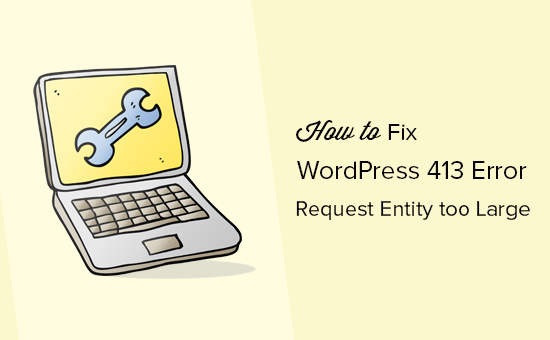
Sehen Sie den 413 Request-Entity zu große Fehler in WordPress? Dieser Fehler tritt normalerweise auf, wenn Sie versuchen, ein Design oder eine Plugin-Datei in WordPress hochzuladen. In diesem Artikel zeigen wir Ihnen, wie Sie den zu großen 413-Fehler in WordPress beheben können.
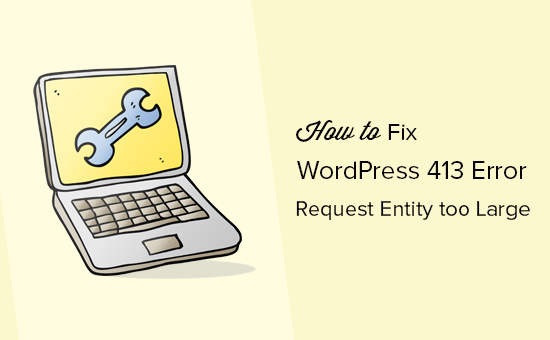
Was bewirkt, dass der WordPress 413-Request-Entity-Fehler zu groß ist?
Dieser Fehler tritt normalerweise auf, wenn Sie versuchen, eine Datei hochzuladen, die die Höchstgrenze für das Hochladen von Dateien auf Ihrer WordPress-Site überschreitet.
Ihr Web-Server kann die Datei nicht hochladen, und Sie sehen die zu große Fehlerseite der 413-Anforderungsentität.

Normalerweise haben die meisten WordPress-Hosting-Unternehmen ihre Server konfiguriert, sodass WordPress-Benutzer problemlos große Bilder und andere Medien hochladen können.
Manchmal ist diese Einstellung jedoch nicht hoch genug, um große Design- oder Plug-In-Dateien hochzuladen.
Es würde Sie auch daran hindern, große Dateien in der Medienbibliothek hochzuladen. In diesem Fall wird eine andere Meldung angezeigt, die eindeutig angibt, dass die Dateigröße den maximal zulässigen Grenzwert überschreitet.

Sehen wir uns jedoch an, wie der zu große Fehler der WordPress 413-Anfrageentität behoben werden kann.
413 Request Entity zu großer Fehler in WordPress behoben
Es gibt mehrere Möglichkeiten, den zu großen Fehler der Anforderungsentität in WordPress zu beheben. Wir werden alle diese Methoden behandeln und Sie können die Methode ausprobieren, die für Sie am besten funktioniert.
Methode 1. Erhöhen Sie die Dateigröße für die Upload-Datei über die Funktionsdatei
Fügen Sie einfach den folgenden Code zur Datei functions.php Ihres Themas oder zu einem Site-spezifischen Plugin hinzu.
@ini_set ('upload_max_size', '64M'); @ini_set ('post_max_size', '64M'); @ini_set ('max_execution_time', '300'); Sie können die Werte in upload_max_size und post_max_size erhöhen, um mehr als die Datei zu sein, die Sie hochladen möchten. Sie müssen außerdem die max_execution_time auf die Zeit erhöhen, die Sie für den Upload der Datei benötigen. Wenn Sie sich nicht sicher sind, können Sie diesen Wert verdoppeln.
Methode 2. Erhöhen Sie die Dateigröße für die Upload-Datei über die .htacces-Datei
Für diese Methode müssen Sie die .htaccess-Datei bearbeiten und am Ende den folgenden Code hinzufügen:
php_value upload_max_filesize 64M php_value post_max_size 64M php_value max_execution_time 300 php_value max_input_time 300
Weitere Informationen zum Erhöhen der Dateigrößenbegrenzung finden Sie in unserem Handbuch zum Erhöhen der maximalen Dateigröße in WordPress.
Methode 3. Laden Sie die Datei manuell über FTP hoch
Wenn der Fehler 413 nur auftritt, wenn Sie eine bestimmte Datei hochladen, möchten Sie möglicherweise das manuelle Hochladen der Datei über FTP in Betracht ziehen.
Wenn Sie versuchen, ein WordPress-Theme hochzuladen, lesen Sie unsere Anleitung zur Installation eines WordPress-Themes. Dort finden Sie weitere Informationen zum Abschnitt "WordPress-Theme über FTP installieren".
Wenn Sie versuchen, ein Plugin hochzuladen, lesen Sie unsere Anleitung zur Installation eines WordPress-Plugins und wechseln Sie zum Abschnitt "Manuelles Installieren eines WordPress-Plugins mithilfe von FTP".
Informationen zu anderen Dateien finden Sie in unserem Handbuch zum manuellen Hochladen von WordPress-Dateien über FTP.
Wir hoffen, dass Sie in diesem Artikel erfahren haben, wie Sie den zu großen Fehler der WordPress 413-Anforderungsentität beheben können. Möglicherweise möchten Sie auch unsere Liste der häufigsten WordPress-Fehler und deren Behebung anzeigen.
Wenn Ihnen dieser Artikel gefallen hat, abonnieren Sie bitte unsere Video-Tutorials für unseren YouTube-Kanal für WordPress. Sie finden uns auch auf Twitter und Facebook.


